Em algum momento da vida, seja no colégio, faculdade ou no trabalho, você já teve ou precisará usar uma apresentação de slides no estilo PowePoint. Elas melhoram a experiência de quem está assistindo a uma palestra, por exemplo, e ajudam a absorver melhor o conteúdo que está sendo apresentado verbalmente. Existem diversas plataformas para criar apresentações coloridas, animadas e com o visual que o usuário desejar. No entanto, para desenvolver uma apresentação de sucesso no PowerPoint, que cause impacto na sua reunião sem “roubar seu holofote”, não é preciso ir muito longe. Nessa Dica de Fanáticos, então, vamos dar algumas orientações para criar essa apresentação PowerPoint de sucesso!
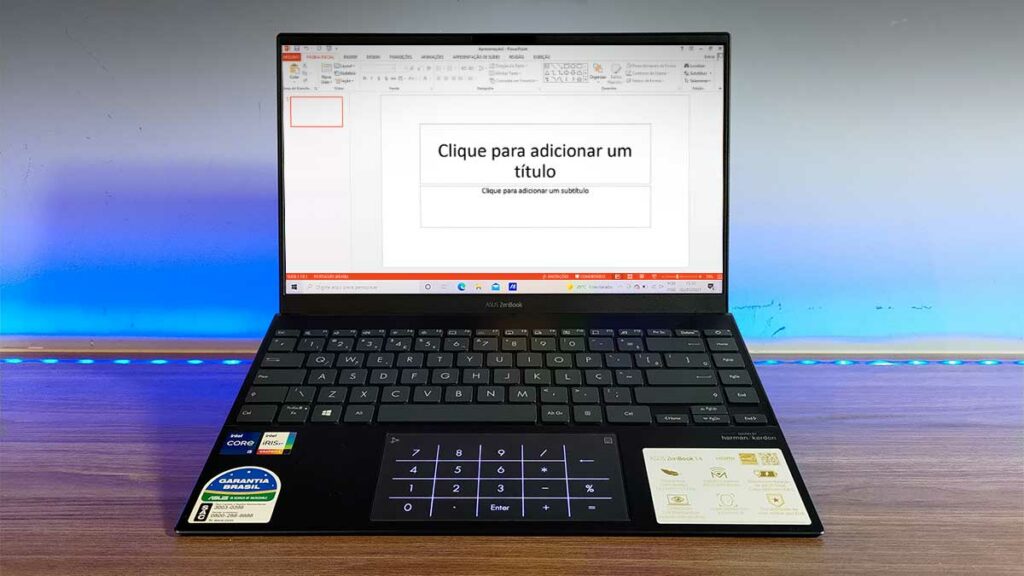
- Uma apresentação PowerPoint de sucesso não é apenas bonita ou interativa. Às vezes, inclusive, abusar dos recursos como Transições e Animações pode ter o efeito contrário e deixar os espectadores dispersos. Por isso, priorize um layout mais limpo e confiante no lugar de algo muito sobrecarregado. Claro, tudo vai depender da situação e do contexto da sua apresentação, mas é sempre bom manter o equilíbrio.
- Outra dica de ouro é evitar o “textão”. Use blocos de texto curtos e simples nos seus slides. Assim, o público prestará mais atenção na sua fala do que no texto apresentado. Tratando-se de um arquivo PowerPoint (PPT) para uma apresentação oral, o slide complementa e torna visual o que está sendo falado. Então, também dê atenção a bons elementos visuais e ícones, mantendo uma identidade para sua apresentação. Cada slide deve ser criado para fazer parte da mesma história, e isso implica em usar tipografias, cores e imagens semelhantes em todo o conteúdo.
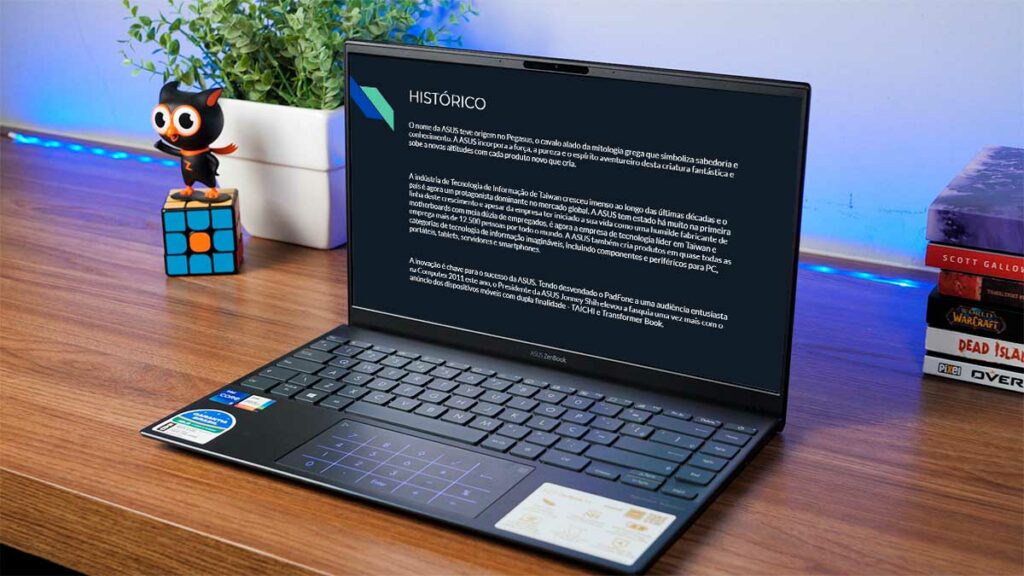
- Alguns pontos mais técnicos que merecem ser mencionados também estão relacionados justamente ao uso de tipografias. Para que sua apresentação fique graficamente agradável, evite usar mais de duas fontes (estilos de letra) – foque em uma para os títulos e outra para o texto, de preferência, sem serifas (exemplos: Arial e Tahoma). Além disso, o tamanho do texto não deve ser menor que 24 pontos. Descendo disso, a legibilidade de quem está lhe assistindo pode ser comprometida.

Guy Kawasaki, um dos maiores especialistas mundiais nas áreas de Tecnologia e Marketing, diz que uma apresentação “deve ter dez slides, não mais que vinte minutos, e o tamanho da fonte deve ser no mínimo, trinta”.
Narrativa da apresentação
- Tratando-se da organização e narrativa da sua apresentação, uma dica é começar pelo slide final. Dessa forma, você pensará nos seus slides de forma a chegar até sua conclusão de forma mais objetiva. É bastante válido também separar os assuntos, colocando uma ideia ou gráfico por slide.
- Já no sentido contrário, algo para ser evitado são os marcadores – aquelas bolinhas de lista, para deixar mais simples. Colocando um tópico em cada slides, eles provavelmente nem serão necessários, mas tente usar o mínimo possível. O slide de introdução, em que você dá a visão geral do que será apresentado, é um ponto em que os marcadores podem ser usados, por exemplo.
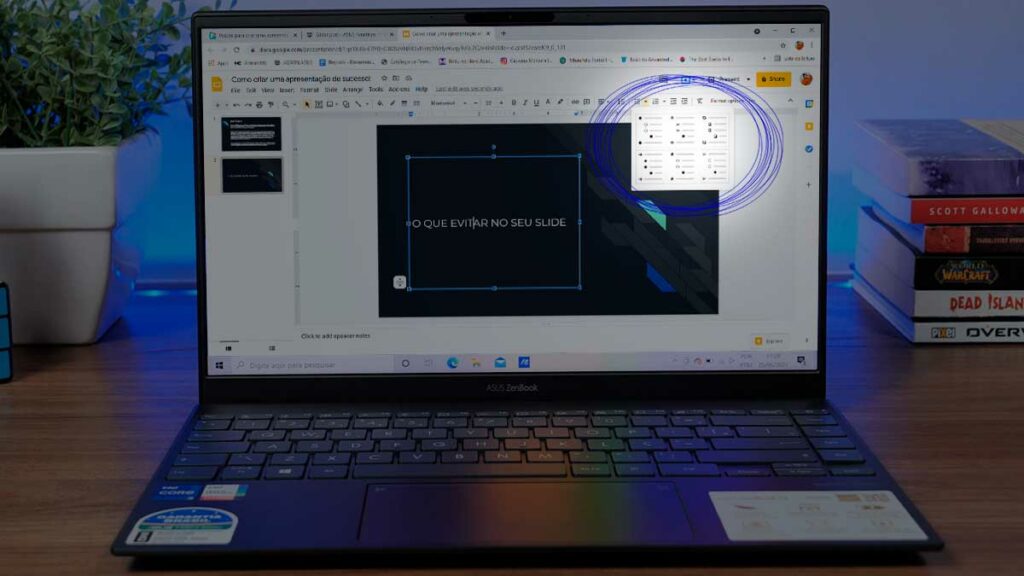
- Outra dica para saber se sua apresentação será bem compreendida é testar a “Regra dos 3 segundos”. Depois de terminar sua apresentação, releia os slides e veja se cada um deles pode ser compreendido em no máximo 3 segundos.
Apresentação
Além do arquivo de apresentação em si, o apresentador do material também deve estar preparado. Então, a maior dica aqui é:
- estude o conteúdo que vai apresentar até estar confiante. Tornar-se refém dos slides (ler apenas o que está escrito o tempo todo) acaba deixando o apresentador mais nervoso e os espectadores menos interessados.
- Brincadeiras coerentes durante a apresentação também fazem o público prestar mais atenção – mas não exagere! Falar sem parar pode ainda confundir e cansar o público. Por isso, vá devagar e com clareza.
Por fim, confira algumas possibilidades além do Microsoft PowerPoint para criar apresentações de slide diferenciados:
- Canva: possui uma série de designs modernos e um banco de imagens/ ilustrações para serem utilizadas, além de outros tipos de apresentação possíveis de serem feitos (panfletos, infográficos, cartões, etc.). Para explorar tudo que a plataforma oferece, é preciso fazer uma assinatura, mas as ferramentas gratuitas já ajudam bastante.
- Prezi: Plataforma ideal para quem quer criar slides profundamente interativos, com transições mais complexas. É um pouco mais difícil de explorar de primeira, mas quando se pega o jeito é possível fazer apresentações de cair o queixo.
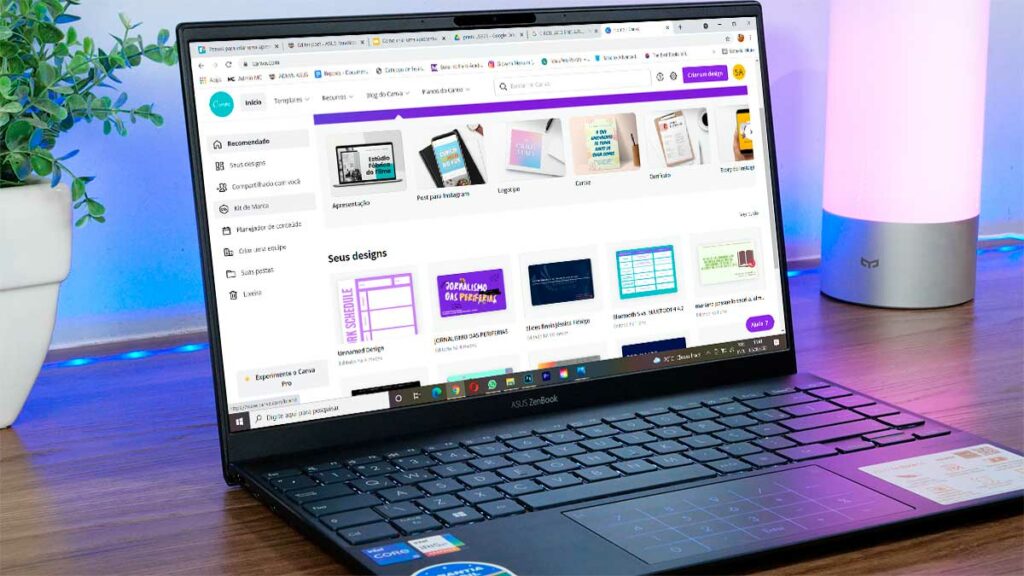
E, claro, os novos ZenBooks da ASUS, como o UX435, por exemplo, trazem ainda o ScreenPad de nova geração, que oferece vários recursos interessantes na hora de montar seus slides. Você pode utilizar o programa Slide Xpert, que oferece uma série de ferramentas para ajudar na formatação do seu arquivo, ou ainda abrir outro app no screenpad enquanto trabalha com o PowerPoint na tela principal do notebook. Arquivos que estejam nessa tela secundária podem ser enviadas para o display maior com apenas um toque, e outras funções você pode ver no vídeo abaixo:
Com essas dicas, temos certeza que qualquer um pode fazer uma apresentação de sucesso e impactar seus ouvintes!
Contem pra gente aqui nos comentários se vocês já usam alguma dessas dicas!

